Смартфоны Samsung Galaxy поддерживают несколько способов создания снимков экрана. Сделать скриншот возможно при помощи функциональных клавиш устройства или специального жеста рукой.
После создания снимка также доступны варианты редактирования готового снимка экрана, а также возможность поделиться изображением.
Пользователь обрезать границы картинки, вставить текстовую надпись или сделать длинный скриншот для сохранения снимка всех экранов страницы или приложения, а не только видимой области.
Все сохраненные изображения хранятся в отдельной папке в галерее изображений смартфона Samsung.
Способы создания скриншотов на смартфонах Samsung
- Одним из самых распространенных способов создания снимка экрана для смартфонов с поддержкой ОС Android является зажатие клавиш блокировки и уменьшения громкости. Для сохранения изображения экрана одновременно нажмите обе клавиши и удерживайте некоторое время. Данный способ актуален для смартфонов Samsung без механической кнопки Домой.
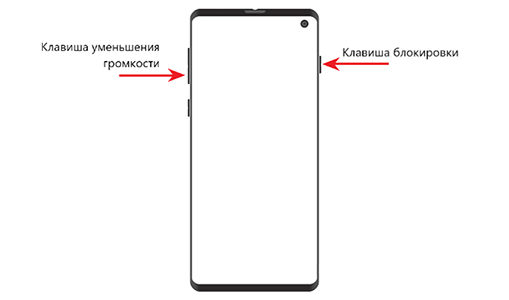
- Если на мобильном устройстве Samsung присутствует механическая кнопка, то для создания скриншота одновременно зажмите клавиши блокировки и Домой.
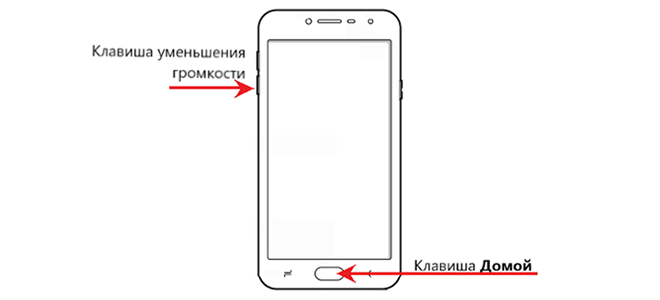
- На отдельных устройствах Samsung Galaxy возможно создать снимок экрана при помощи жеста. Для этого проведите ребром ладони по экрану с левого или правого края в противоположную сторону. Перед использованием жеста удостоверьтесь в активности опции. Откройте приложение настроек на вашем смартфоне и перейдите в Дополнительные функции >Движения и жесты. Найдите строку Снимок экрана ладонью и при необходимости активируйте опцию.
Как сделать скриншот Samsung Galaxy A03s / Захват экрана Samsung Galaxy A03s
Дополнительные параметры при создании скриншотов на смартфонах Samsung Galaxy
После создания снимка в нижней части экрана появится строка настроек. Строка доступна в течение некоторого периода, затем произойдет окончательное сохранение изображения.
Если строка отсутствует, перейдите в Настройки > Дополнительные функции и активируйте позицию Снимок экрана.

Доступные опции при создании снимка экрана смартфонов Samsung Galaxy:
- — нажмите на иконку для создания длинного скриншота;
- — после нажатия вам будет доступна возможность обрезки изображения;
- — опция позволит внести дополнительную информацию на снимок;
- — нажмите для передачи файла изображения.
Место хранения скриншотов на смартфонах Samsung
Для просмотра созданных снимков экрана мобильного устройства Samsung перейдите в галерею изображений и откройте папку Pictures > Screenshots или Pictures > ScreenCapture.
КАК СДЕЛАТЬ СКРИНШОТ НА ЛЮБОМ САМСУНГ ТЕЛЕФОНЕ/КАК НА SAMSUNG СДЕЛАТЬ СКРИНШОТ СНИМОК ЭКРАНА ЗАПИСЬ
Если у вас остались вопросы по созданию скриншотов на смартфонах Samsung Galaxy, напишите нам в комментариях.
Источник: sgsmart.ru
Как сделать скриншот на телефоне самсунг галакси а3 2016
Иногда бывают ситуации, в которых нужно или хочется сделать картинку экрана, например, для того чтобы сохранить или отправить друзьям в социальные сети. Ранее для того чтобы сделать скриншот, нужно было использовать приложения, но современные смартфоны не требуют дополнительных программ.
Способы сделать скриншот на Самсунг Галакси А3

- Это самый распространённый способ. В данном случае необходимо одновременно зажать кнопки «Домой» и «Питание».
- Если предыдущий способ вам не подошёл по каким-либо причинам, зажмите на несколько секунд кнопки «Громкость — » и «Питание».
Одновременно зажмите кнопки, отмеченные на фотографии
Если скрин не получился
Если вы попробовали оба способа и скриншот так и не получился, то для этого есть несколько причин.
- На вашем Samsung Galaxy A3 стоит неофициальная прошивка, и лучше обратиться в сервисный центр для её замены.
- Вам продали подделку, и в ней просто нет функции скриншота.
Как узнать, что снимок удачно сделан
Вверху экрана слева появиться небольшой значок в виде двух совмещённых треугольников в квадрате.
Сделанные изображения можно посмотреть в галерее, в которой появиться новая папка после выполнения первого успешного снимка экрана.
Оцените статью: Поделитесь с друзьями!
Скриншот SAMSUNG A310F Galaxy A3 (2016), как на
Как сделать снимок экрана на SAMSUNG A310F Galaxy A3 (2016) ? Как сделать снимок экрана в SAMSUNG A310F Galaxy A3 (2016)? Как сохранить экран на SAMSUNG A310F Galaxy A3 (2016)?
Простой способ сделать снимок экрана на SAMSUNG A310F Galaxy A3 (2016). После сохранения экранов вы сможете редактировать / делиться / удалять захваченные экраны в Android 5.1 Lollipop Gallery.Щелкните здесь, чтобы узнать больше о снимке экрана.
- Если вы хотите, чтобы сделал снимок, сначала вы должны выбрать экран для захвата.
- После этого нужно одновременно зажать две клавиши: Power и Volume down.
- Отлично! Ваш снимок экрана уже сохранен в галерее SAMSUNG A310F Galaxy A3 (2016)!
Если вы нашли это полезным, нажмите на звездочку Google, поставьте лайк Facebook или подписывайтесь на нас на Twitter и Instagram
Скриншот (SAMSUNG A310F Galaxy A3 (2016))
Без рейтинга .
Как сделать снимок экрана Samsung Galaxy A3 A5 и A7
Вот как делать скриншоты на новых телефонах Samsung Galaxy A7, A5 и A3
Захватывать то, что происходит на экране мобильного телефона — это то, к чему большинство из нас уже привыкло.Это довольно легко сделать, если вы знаете, как это сделать.
Итак, позвольте мне показать вам, как это сделать.
Несмотря на то, что в этом руководстве мы говорим о трех разных телефонах, важные моменты для создания снимков экрана (расположение кнопок) одинаковы для всех трех. Итак, независимо от того, есть ли у вас A3, A5 или A7, вы можете выполнить следующие простые шаги, чтобы сделать снимок экрана.
Как сделать снимок экрана Samsung Galaxy A3, A5 и A7
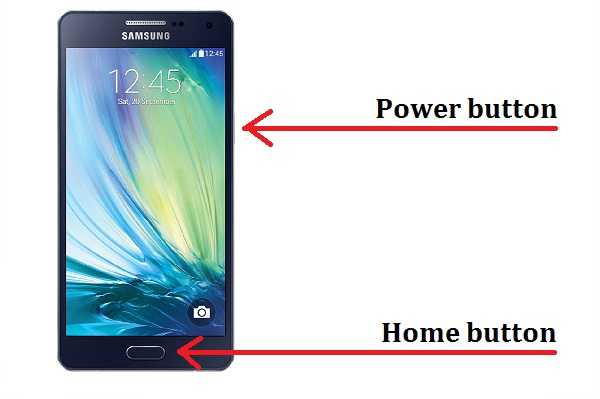
- Нажмите и удерживайте одновременно кнопку питания и кнопку возврата в исходное положение.
- Не отпускайте телефон, пока телефон не ответит вам в виде вспышки, звука или вибрации.
Нажимайте кнопки одновременно для большего успеха
Чтобы увидеть готовый результат, просто потяните вниз область уведомлений, поместив палец над экраном, и потяните вниз. Миниатюра будет присутствовать. Нажмите ее, чтобы открыть в приложении для просмотра изображений.
Если вы сделали много снимков экрана или убрали большой палец из области уведомлений, вы можете найти вновь созданные изображения в приложении галереи.Если у вас нет ярлыка для галереи на главном экране, откройте панель приложений и найдите приложение галереи внутри. Появится новая папка с именем скриншоты. Здесь будут храниться ваши изображения.
Google+
О Бертиле Хансене Я владелец и основной участник этого веб-сайта. На протяжении многих лет у меня было досадное количество телефонов Android. Слишком много, чтобы упоминать.Скажем так, это началось с легенды HTC, а теперь я использую Galaxy Note 4. .
5 лучших способов сделать снимок экрана на любом телефоне Android
Как сделать скриншот на самсунге galaxy a3
Современный смартфон обладает рядом полезных функций. Например, владелец мобильного устройства в любой момент может сделать скриншот экрана. Выполнение подобной операции поможет, когда пользователь найдет интересную информацию и захочет ее запечатлеть. В такой ситуации не придется фотографировать экран на другой девайс, поскольку достаточно будет сделать скриншот на телефоне Samsung Galaxy A3.
Когда можно сделать скриншот на Samsung Galaxy A3
Производитель телефона не ограничивает владельца вариантами создания скрина. Сделать скриншот можно в абсолютно любой момент: во время просмотра фильма, игрового процесса или переписки в мессенджере. Главное условие для получения снимка – смартфон должен быть включен и разблокирован.
Создание скриншота на Samsung Galaxy A3 при помощи клавиш
Самый простой способ создать скрин экрана – воспользоваться определенной комбинацией клавиш:
- Открыть раздел меню, который нужно запечатлеть.
- Одновременно зажать кнопку питания и нижнюю качельку регулировки громкости.
Способ создания скриншота через панель уведомлений
- Разблокировать смартфон.
- Перейти в раздел меню, где требуется сделать скриншот.
- Опустить шторку уведомлений свайпом сверху вниз.
- Нажать на иконку «Screenshot» или «Снимок экрана».
Как и в случае со снимком через горячие клавиши, уведомление о создании скрина сразу же появится на экране смартфона Андроид. Получившийся скрин можно открыть или сделать другой кадр из этого или другого меню.
Где хранятся скриншоты
Чтобы ознакомиться с получившимся снимком экрана, достаточно открыть приложение «Галерея» и перейти в альбом «Screenshots» или «Скриншоты».
Еще один способ быстро найти скрин выглядит следующим образом:
- Запустить «Проводник» или «Диспетчер файлов».
- Открыть папку «Pictures».
- Перейти в «Screenshots».
В открывшемся разделе меню появятся скрины, которые были сделаны за все время использования смартфона.
Как удалить или передать снимок экрана
В момент, когда пользователь открывает кадр через «Галерею» или «Диспетчер файлов», перед ним появляется полный функционал взаимодействия с изображением. К примеру, владелец телефона может удалить один или сразу же несколько снимков экрана в пару кликов:
- Открыть папку, где лежит скрин.
- Удержать палец на его иконке.
- Нажать кнопку «Удалить».
Еще один способ – открыть само изображение через «Галерею» и выбрать ид доступных опций параметр «Удалить». После подтверждения операции скриншот будет удален из памяти телефона.
В случае, когда требуется передать скрин через мессенджер или другим способом, можно воспользоваться той же инструкцией. Единственное отличие заключается в том, что вместо нажатия кнопки «Удалить» нужно кликнуть на «Передать», выбрать способ отправки и координаты получателя. Таким образом, отправка скрина не отличается от передачи любого другого изображения с телефона.
Как сделать скриншот экрана на Samsung Galaxy A3, A5, A7

Смартфоны Samsung Galaxy A3, A5, A7 объединяет больше чем просто принадлежность к одной линейке. Во-первых, все они сделаны из премиальных материалов, а дизайн выполнен в единой концепции. Во-вторых, большинство функций данных смартфонов идентичны, так что, если вы захотите перейти с одной модели на другую, то не придётся изучать принципы работы с ней заново. Чаще всего у пользователей возникает вопрос — как сделать скриншот на Galaxy A3 A5 A7?
Бывают ситуации, когда вам нужно сделать снимок содержимого экрана, чтобы поделиться какой-нибудь важной информацией, либо запечатлеть смешной момент в переписке с другом либо подругой.
Для того чтобы максимально быстро сделать скриншот, вам необходимо одновременно зажать кнопку питания и большую кнопку “Домой”, расположенную прямо под экраном.
После зажатия такой комбинации вы услышите характерный щелчок, на подобии спуска затвора фотоаппарата, обозначающий удачное получение скриншота. Готовые снимки экранов можно найти в галерее изображений в памяти смартфона.
/rating_on.png)
/rating_on.png)
/rating_on.png)
/rating_half.png)
/rating_off.png) (390 гол., 3,87)
(390 гол., 3,87)
Как сделать скриншот на Samsung Galaxy A3 / A5 / A7
Вот уже второй год, как смартфоны Samsung Galaxy A3, A5 и A7 набирают популярность в России. Однако, самые тривиальные вопросы иногда ставят пользователей в тупик! В этом руководстве мы расскажем о двух простых способах сделать скриншот на вашем смартфоне!
Обратите внимание: первый способ справедлив практически для всех Andorid-смартфонов, а второй — только для устройств от Самсунг.
Создание скриншота на Samsung Galaxy A3 / A5 / A7 — Способ 1
- Откройте экран, скриншот которого вы бы хотели получить;
- Нажмите и зажмите одновременно кнопку Включения экрана и основную кнопку на лицевой стороне (Home);
- Экран на мгновение мигнет, а в динамике вы услышите звук срабатывания затвора камеры. Ваш скриншот готов и расположен в папке Screenshots!

Создание скриншота на Samsung Galaxy A3 / A5 / A7 — Способ 2
Для того, чтобы данный способ работал, его необходимо активировать в настройках:
- Настройки — Жесты — Жесты руками. Активируйте переключатель «Проведения ладонью для захвата».
После этого будет доступен следующий способ:
- Вновь откройте необходимый экран или приложение;
- Разместите вашу ладонь ребром (как будто нож) к одной из сторон экрана. Проведите ею от этого края к соседнему.
- Скриншот вновь будет выполнен, о чем вы получите мгновенное уведомление!
Надеемся, данная инструкция вам помогла и ваш смартфон Самсунг А3 / А5 или А7 продолжает вас радовать!
Похожие публикации:
- Где хранятся темы на андроиде
- Как найти принтер по вай фай
- Как сделать презентацию в word
- Как убрать черный экран на компьютере
Источник: skasoft.ru